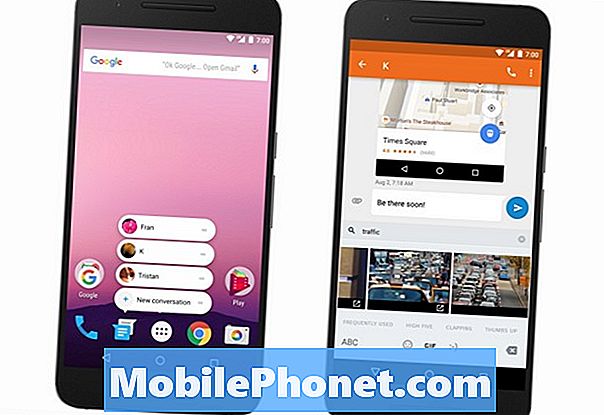Съдържание
- Първо най-важното
- Прехвърляне на аудио файлове
- Добавете файлове към списъка с известия
- Използване на персонализирани известия
Първо най-важното
- Вече трябва да имате песните, които искате да използвате като мелодии и известия.
- Те трябва да са във формати .mp3 или .m4a, това са единствените формати, за които съм 100% сигурен, че са съвместими с Android.
- Ако са в различен формат, конвертирайте ги в .mp3 или .m4a.
- Трябва да имате компютър и оригиналния USB кабел.
Прехвърляне на аудио файлове
За да прехвърлите аудио файлове с компютър с Windows, изпълнете следните стъпки:
- Свържете телефона си към компютъра с помощта на USB кабела.
- Докоснете лентата на състоянието и я плъзнете надолу.
- Докоснете Свързан като мултимедийно устройство и тогава Мултимедийно устройство (MTP).
- На вашия компютър прегледайте директорията, в която сте запазили персонализираните звуци, изберете тези, които искате да използвате като Известия и копирайте.
- Сега навигирайте през дисковото устройство на телефона си и създайте нова папка и след това поставете аудио записите там.
- Върнете се в директорията, в която сте запазили аудио записите си, и копирайте тези, които искате да използвате като тонове на звънене.
- Върнете се обратно до дисковото устройство на телефона си и поставете песните там в папката, която сте създали преди време.
- Безопасно премахнете или изключете вашия Galaxy Note 3 от вашия компютър.
Добавете файлове към списъка с известия
- От У дома докоснете екрана Приложения икона.
- Докоснете Samsung папка.
- Докоснете Моите файлове, и Всички файлове.
- Придвижете се през папката, в която сте запазили песните.
- Докоснете и задръжте файла, който искате да добавите към списъка с известия по подразбиране, докато до него се появи зелена отметка.
- Докоснете Меню ключ и след това копие.
- Докоснете Съхранение на устройството и Известия папка.
- Докоснете Поставете тук. Песента вече е добавена към списъка с известия по подразбиране на телефона ви, подреден по азбучен ред.
Използване на персонализирани известия
За да използвате току-що прехвърлената от вашия компютър песен, изпълнете следните стъпки:
- От У дома докоснете екрана Меню ключ.
- Докоснете Настройки и след това Устройство раздел.
- Докоснете Звуки след това изберете Звук по известие по подразбиране.
- Намерете и изберете току-що прехвърлената песен и след това докоснете Добре.
Надявам се, че това ръководство е успяло да ви помогне.
Ангажирайте се с нас
Чувствайте се свободни да ни изпращате вашите въпроси, предложения и проблеми, с които сте се сблъсквали, докато използвате телефона си с Android. Поддържаме всеки Android, който се предлага на пазара днес. И не се притеснявайте, няма да ви таксуваме нито стотинка за имейлите си. Изпратете ни имейл чрез [имейл защитен] по всяко време. Ние четем всеки имейл, но не можем да гарантираме отговор. И накрая, ако успяхме да ви помогнем, моля, помогнете ни да разпространим думата, като споделим публикациите си с вашите приятели или се абонирате за нашия бюлетин. Благодаря.